
Dacă vă aflați frecvent căutând un anumit dosar în Căutare Pe Mac, puteți crea un "marcaj" rapid în acel director în schimb. Iată trei modalități de a face acest lucru.
LEGATE DE: Ce este Finder pe un Mac?
Metoda 1: Adăugați o comandă rapidă pentru bara laterală Favorite
Cea mai ușoară modalitate de a adăuga o comandă rapidă asemănătoare marcajului unui dosar este lovind-o în dvs. "Favorite" Sidebar în Finder . În primul rând, faceți clic pe pictograma Finder din docul dvs. pentru a aduce Finder în prim-plan.

Apoi, deschideți o fereastră nouă Finder. Dacă nu vedeți o bara laterală din partea stângă a ferestrei, selectați "Vizualizare" & GT; "Afișați bara laterală" în bara de meniu (sau apăsați Opțiunea + Command + S pe tastatură).
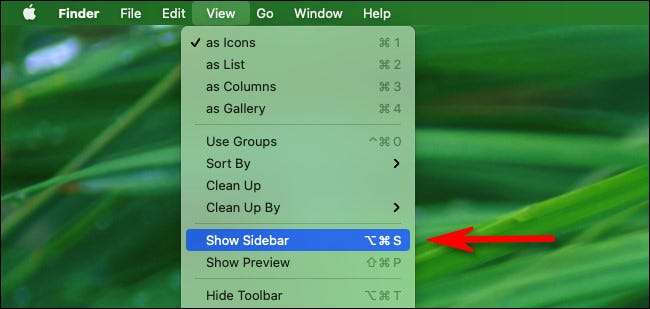
Folosind fereastra Finder, localizați dosarul pe care doriți să îl adăugați la bara laterală "Favorite". Faceți clic și trageți pictograma respectivă în lista "Favorite". (Dacă lista "Favorite" este prăbușită, faceți clic pe săgeata mică de lângă el pentru ao extinde.)
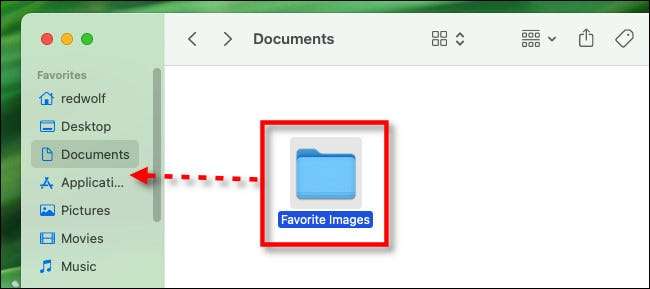
Odată ce ați luat pictograma folderului peste lista "Favorite", veți avea ocazia să o plasați în orice poziție. Eliberați butonul Mouse sau Trackpad când sunteți gata, și veți vedea numele dosarului în lista dvs. "Favorites".
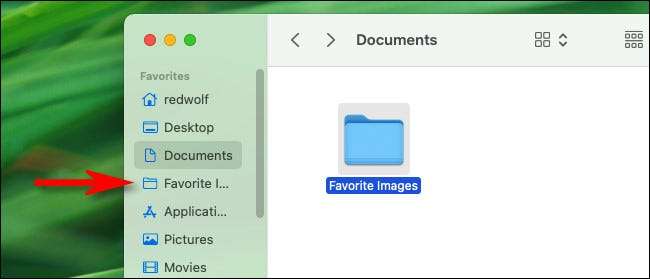
Pentru a vizita folderul pe care l-ați legat, faceți clic pe comanda rapidă din bara laterală și acel folder se va deschide imediat. Această listă apare în bara laterală a fiecărei ferestre de căutare, deci va fi întotdeauna la îndemână.
Puteți repeta acest proces de câte ori doriți. Odată ce numărul de articole laterale depășește înălțimea ferestrei, va apărea o bară de derulare care vă permite să parcurgeți ele. Și dacă doriți vreodată să eliminați o comandă rapidă din bara laterală "Favorite", trageți-o departe de fereastră și eliberați butonul mouse-ului.
LEGATE DE: Cum să personalizați bara laterală a lui OS X
Metoda 2: Adăugați o comandă rapidă de doc
De asemenea, puteți crea cu ușurință o comandă rapidă într-un dosar din docul Mac. Pentru a face acest lucru, localizați folderul în Finder (sau pe desktop), apoi Trageți folderul în secțiunea Dock lângă coșul de gunoi.
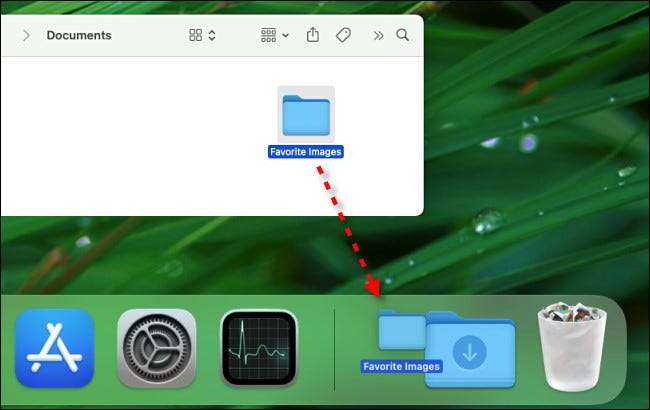
Odată ce este acolo, eliberați butonul Mouse sau Trackpad, iar folderul va rămâne în poziție. Dacă faceți clic pe comanda rapidă o dată, veți obține o previzualizare rapidă a conținutului folderului respectiv. Dacă doriți să vizitați folderul în Finder, Faceți clic dreapta (sau faceți clic dreapta) Pictograma din doc și selectați "Deschidere" din meniul care apare.
LEGATE DE: Cum de a fixa un dosar sau un fișier în docul lui Mac
Metoda 3: Faceți un alias desktop în dosar
De asemenea, puteți face comenzi rapide de marcaj în foldere de pe desktop-ul Mac, creând ceea ce sună "Alias", care sunt ca Comenzi rapide în ferestre . Când faceți dublu clic pe un alias în MacOS, Finder se deschide și veți vedea conținutul dosarului imediat.
Pentru a crea un alias, localizați dosarul pe care doriți să îl "marca" și faceți clic dreapta pe pictograma acesteia. În meniul care apare, selectați "Faceți alias".
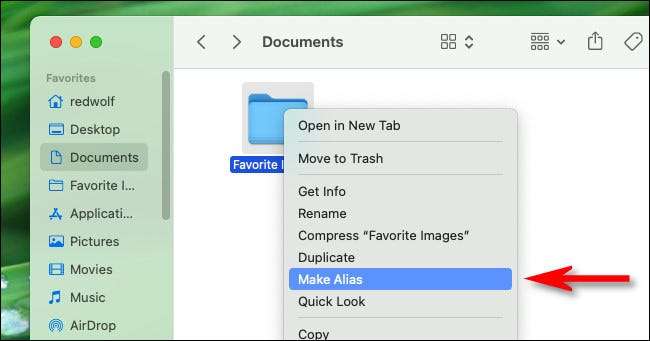
Când aliasul apare lângă el, puteți să trageți pictograma Alias pe desktop, dock-ul sau oriunde altundeva în Finder. Cea mai bună parte a utilizării aliasurilor este că le puteți colecta împreună într-un alt dosar dacă doriți, colectați comenzi rapide la documente sau foldere importante fără a-și mișca locațiile reale. Happy Marcajking!






